【下载FastReport.Net最新版本】
FastReport 2018.2支持导出中的矢量图形,现在一些条形码和SVG图像以矢量形式导出,适用于导出为PDF,HTML和SVG。条形码——只能将线性条形码导出为矢量图像,在当前版本的2018.2.22中,在PDF导出设置窗口中添加了矢量图像设置的特殊选项卡——“Vector Graphics矢量图形”。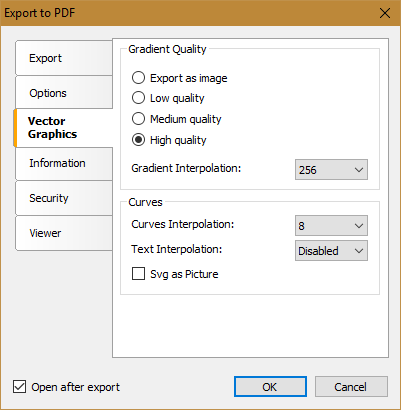
这里我们有两种类型的设置——渐变质量和曲线。渐变的质量影响过渡的平滑度,即阴影的数量,渐变插值确定点处的渐变的维度。曲线插值允许绘制具有给定数量的段的曲线,相反,指定将用于创建段的点数,插值使曲线更圆,插值越高,获得的曲线越圆。旧版本的一些PDF阅读器在显示矢量图形方面存在问题,因此FastReport开发了自己的曲线构建器,如果关闭插值选项,PDF阅读器将选择如何构建曲线。
下面来看看渐变设置,PDF中的渐变是在渐变网格上生成的,即生成网格,在网格节点上计算网格颜色,然后创建复杂渐变。渐变的质量会影响将生成的网格的大小,渐变质量越高,生成的网格就越准确。但是,图像创建的速度将受到影响,渐变的插值显示PDF中将使用的网格大小,值越高,越漂亮,但磁盘上将占用更多空间。如果设置低质量并插值256,则这是渐变的外观:
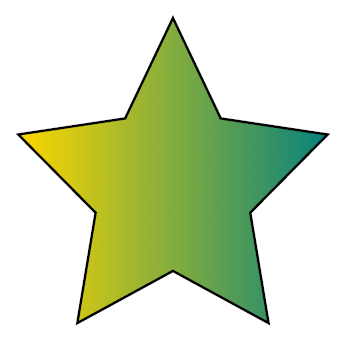
高质量,插值256。
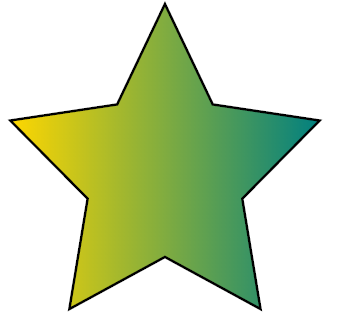
眼睛几乎看不到差异,但在复杂的梯度上可以更好地看到这种差异。例如,低质量:
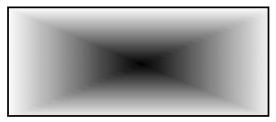
高质量。
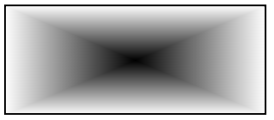
但是,如果将梯度插值的值更改为最小值,则通常的线性渐变会立即显示出差异。例如,插值2:
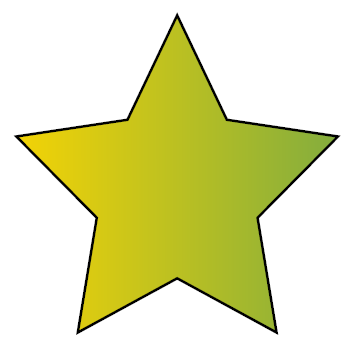
插值为16:
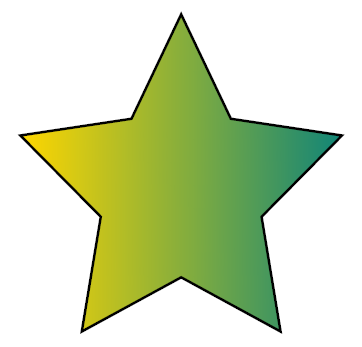
现在考虑曲线的插值是如何操作的,例如有一个SVG图像——圆圈,使用标签实现:
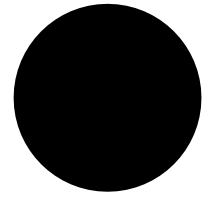
使用8段进行渲染,设置值8来插入曲线:
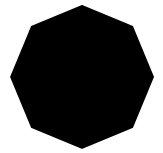
插值越大,曲线越圆,例如,通过较大的圆圈近似,可以看到:
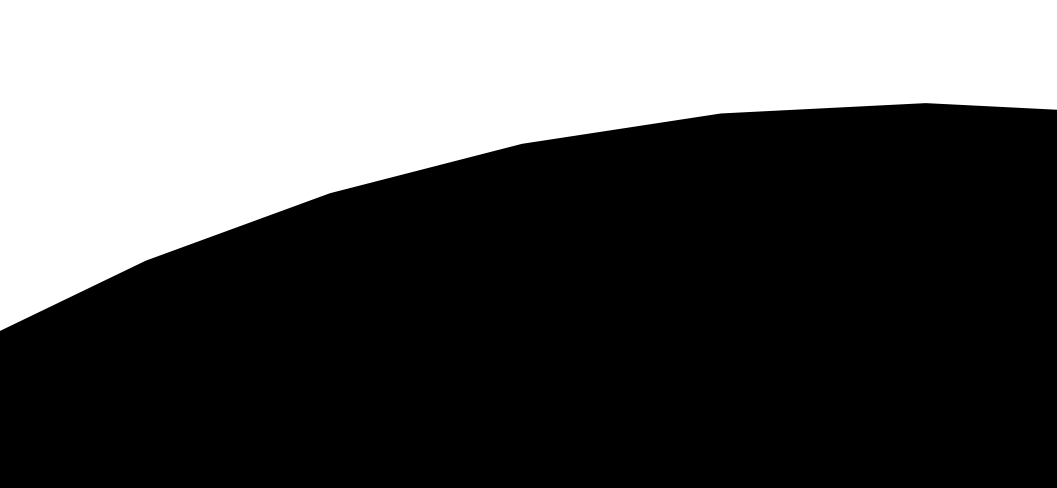
可以看出,圆圈完全不是圆形的,它由许多部分组成。这里的情况与曲线完全相同,毕竟,符号也包含曲线。因此,文本插值的值越大,看起来越“定性”。“为什么需要这些设置?显然,需要使用最大设置来获得高质量的图像。 但是高设置会显着增加生成文件的大小。如果不需要最高质量的渐变和曲线,可以牺牲它们来减小文档的大小并提高其创建速度。
乍一看,新选项似乎对普通用户没什么用处,但是那些使用矢量图形的人会青睐它们,FastReport提供了SVG图像渲染器。
本站文章除注明转载外,均为本站原创或翻译
欢迎任何形式的转载,但请务必注明出处,尊重他人劳动成果
转载请注明:文章转载自:FastReport控件中文网 [https://www.fastreportcn.com/]
本文地址:https://www.fastreportcn.com/post/2201.html
欢迎任何形式的转载,但请务必注明出处,尊重他人劳动成果
转载请注明:文章转载自:FastReport控件中文网 [https://www.fastreportcn.com/]
本文地址:https://www.fastreportcn.com/post/2201.html
 联系电话:023-68661681
联系电话:023-68661681

 返回
返回